Manual do utilizador do Numbers para iPad
- Damos-lhe as boas-vindas
-
- Introdução ao Numbers
- Introdução a imagens, gráficos e outros objetos
- Criar uma folha de cálculo
- Abrir folhas de cálculo
- Impedir a edição acidental
- Personalizar modelos
- Usar folhas
- Desfazer ou refazer alterações
- Guardar folha de cálculo
- Procurar uma folha de cálculo
- Apagar uma folha de cálculo
- Imprimir uma folha de cálculo
- Alterar o fundo da folha
- Copiar texto e objetos entre aplicações
- Noções básicas de ecrã tátil
- Usar o Apple Pencil com o Numbers
- Utilizar o VoiceOver para criar uma folha de cálculo
- Copyright
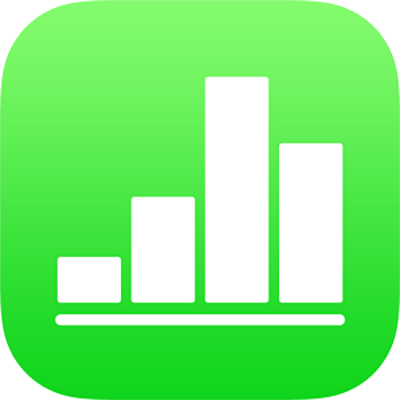
Formatar texto em colunas no Numbers no iPad
Pode formatar texto numa caixa de texto em duas ou mais colunas em que o texto flua automaticamente de uma coluna para a seguinte.
Formatar colunas de texto
Toque numa forma ou caixa de texto, ou selecione o texto.
Toque em
 e, em seguida, toque em Texto.
e, em seguida, toque em Texto.Toque em Colunas e, em seguida, proceda de uma das seguintes formas:
Alterar o número de colunas: toque em
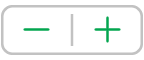 para remover ou adicionar colunas.
para remover ou adicionar colunas.Definir a largura das colunas: para ter a mesma largura em todas as colunas, ative a opção “Igualar largura das colunas”. Para definir larguras de coluna diferentes, desative esta opção e, em seguida, toque em
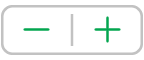 por baixo de cada número de coluna na secção Tamanho de coluna.
por baixo de cada número de coluna na secção Tamanho de coluna.Definir o espaço entre as colunas: toque em
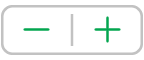 ao lado de Medianiz. Se tiver mais de duas colunas, é possível ajustar a largura da medianiz entre colunas.
ao lado de Medianiz. Se tiver mais de duas colunas, é possível ajustar a largura da medianiz entre colunas.
Forçar o texto para o topo da coluna seguinte
Toque onde pretende que a coluna anterior termine.
Toque em inserir e, em seguida, toque em “Quebra de coluna”.